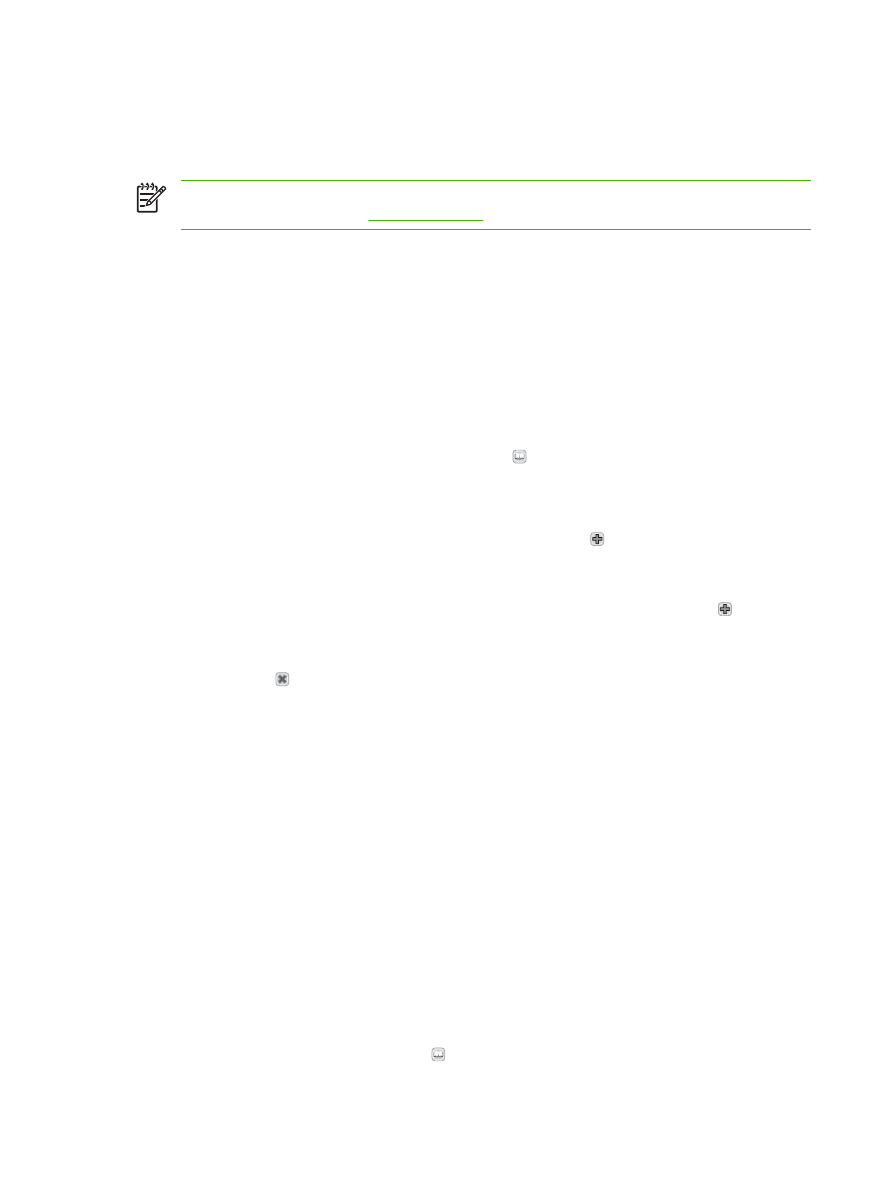
受信者リストの作成
1.
ホーム画面の
電子メール
にタッチします。
2.
以下のいずれかの手順を実行します。
●
宛先:
にタッチしてキーボード画面を開き、受信者の電子メール アドレスを入力します。
複数の電子メールを入力する場合はセミコロンで区切るか、タッチスクリーンの
Enter
にタ
ッチします。
●
アドレス帳を使用します。
a.
電子メール送信画面のアドレス帳ボタン
( ) にタッチすると、アドレス帳が開きます。
b.
スクロール
バーを使用してアドレス帳の使用するエントリに移動します。 矢印を押し
続けると、リストのスクロール速度が速くなります。
c.
受信者を選択して名前をハイライトし、追加ボタン
( ) にタッチします。
また、画面の上部にあるドロップダウン
リストにタッチして配信リストを選択し、
す
べて
にタッチするか、ドロップダウン リストの
ローカル
にタッチしてローカルのリ
ストから受信者を追加します。
使用する名前を選択してハイライトし、 にタッチす
ると、受信者リストに名前が追加されます。
リストから受信者を削除するには、削除する受信者を選択してハイライトし、削除ボ
タン
( ) にタッチします。
3.
受信者リストの名前はキーボード画面のテキスト行に表示されます。
必要に応じて、キーボー
ドで電子メール
アドレスを入力してアドレス帳にない受信者を追加できます。 受信者リストの
設定が終わったら、
OK
にタッチします。
4.
OK
にタッチします。
5.
必要に応じて、電子メール送信画面の
CC:
フィールドと
件名:
フィールドに入力します。
宛
先:
テキスト行の下矢印にタッチすると、受信者リストを確認できます。
6.
スタート
を押します。